
Inhalt
- Verwenden des Editors zum Erstellen eigener Kampagnen
- Schritt 1: Erstellen Sie einen Ordner
- Schritt 2: Erstellen Sie ein Szenario und eine Karte
- Schritt 3: Fügen Sie einige Objekte hinzu
- Schritt 4: Speichern!
- Schritt 5: Füllen Sie Ihr Schlachtfeld
- Schritt 6: Fleisch es aus
- Schritt 7: Fertig!
Also nach ein paar Stunden in die Kampagnen, die mit veröffentlicht wurden Warhammer 40.000: Sanctus Reach, Ich entschloss mich, mein eigenes Szenario zu erstellen - hauptsächlich, um die faulen Orks in einer Karte meines eigenen Designs zu zerquetschen. Also habe ich den Editor hochgefahren.
Verwenden des Editors zum Erstellen eigener Kampagnen
Das Navigieren im Editor ist nicht allzu schwierig, aber in einigen Punkten kann es etwas wählerisch sein - nämlich bei Leerzeichen zwischen den Wörtern in den Kopfzeilen, aber darauf komme ich später zurück. Ich möchte auch darauf hinweisen, dass dies ein Anfänger-Tutorial ist, das auch von einem Anfänger geschrieben wurde. Ich werde keine der ausgefallenen A.I. Skripterstellung, da ich noch nichts darüber weiß und Sie lieber nicht falsch informieren möchte.

Schritt 1: Erstellen Sie einen Ordner
Das Wichtigste zuerst: Wir müssen einen Ordner erstellen, in dem unsere benutzerdefinierte Kampagne gespeichert wird. Befolgen Sie die Anweisungen und Sie dürfen keine Leerzeichen in Ihrem Ordnernamen oder in einem der Dateiheader enthalten Dies führt zum Absturz der Kampagne, wenn Sie die Karte testen.
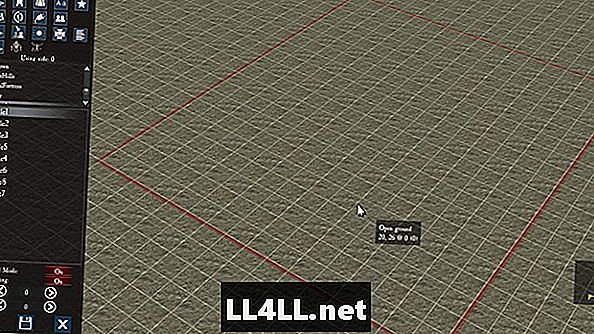
Schritt 2: Erstellen Sie ein Szenario und eine Karte
Danach werden wir aufgefordert, ein neues Szenario zu erstellen. Für mein Szenario habe ich ein 20x20-Raster gewählt und die Einstellung "Ödland" verwendet.
Jetzt gibt es im Editorfenster viele Registerkarten, also fühlen Sie sich nicht überfordert. Das Tolle am Editor ist, dass der Wenn Sie zum ersten Mal auf die Registerkarten klicken, werden Sie über deren primäre Funktion informiert - also unbedingt lesen! Ich habe tatsächlich Dinge aufgeschrieben, weil ich dazu neige, Dinge zu vergessen, wenn ich aufgeregt bin, zum ersten Mal etwas zu basteln.
Schritt 3: Fügen Sie einige Objekte hinzu
Das erste, was wir tun wollen, ist, der Karte etwas Leben einzuhauchen. Wir können dies tun, indem wir Einbringen von Elementen aus der Registerkarte "Objekt" - der zweiten Registerkarte in der oberen Reihe. Ich ging zum Menü "Ödland" und warf ein paar Trümmerhaufen und einige Steinmauern als Deckung für die Spieler- / Feind-Einheiten hinein.
Es gibt eine ganze Reihe von Versatzstücken, aus denen Sie auswählen können, um Ihre Karten so detailliert oder so dünn wie Sie möchten zu gestalten.Sie können die Felder auch außerhalb Ihres Kampfrasterbereichs dekorieren, wenn Sie sich für ein glaubwürdigeres Schlachtfeld entscheiden. Erforschen Sie also alle Menüs im Objektbereich.

Schritt 4: Speichern!
Sobald Sie Ihre Karte so angelegt haben, wie Sie es möchten, ist dies ein guter Zeitpunkt, um Ihren Fortschritt zu speichern. Im unteren Bereich des Editormenüs befindet sich unser alter Freund, das Diskettensymbol. Jetzt auch ich speichere meine Dateinamen in dem, was Programmierer allgemein als Kamelkasten bezeichnen (WhichLooksLikeThis) - der erste Buchstabe eines Wortes wird groß geschrieben und es gibt kein Platz zwischen den Wörtern. Dies ist eine gute Angewohnheit, wenn Sie Modding- oder Scripting-Spiele entwickeln, da Programmiersprachen im Allgemeinen wahnsinnig werden, wenn Leerzeichen vorhanden sind und Fehler auftreten.
Schritt 5: Füllen Sie Ihr Schlachtfeld
Zu diesem Zeitpunkt haben wir unseren Ordner mit den Kampagnendateien erstellt, unsere erste Karte erstellt und das Gelände ein wenig dekoriert. Ob Sie es glauben oder nicht, wir stehen tatsächlich kurz davor, unser eigenes spielbares Szenario zu haben. Jetzt müssen wir nur noch anfangen Hinzufügen in unserer Armee und unseren Gegnern - das ist die dritte Registerkarte im Editor.
Nehmen Sie sich die Zeit, um die Informationen auf dieser Registerkarte zu lesen, da sie einige Tastenkombinationen hervorheben, die Sie zum Platzieren von Einheiten benötigen.

Schritt 6: Fleisch es aus
Sobald Sie die Einheiten abgestellt haben, sind Sie im Wesentlichen fertig. Sie müssen Ihre Kampagne nur speichern und dann im Kampagnenbildschirm starten, um sie zu testen. Aber lassen Sie uns noch ein bisschen mehr hinzufügen. Für mein Beispielszenario habe ich der Karte Verstärkungen hinzugefügt.
Klicken Sie dazu auf die Schaltfläche "Verstärkungen festlegen" und folgen Sie den Anweisungen des Popup-Fensters. Ich entschied, dass ein Dreadnaught und ein Terminator Heavy Flamer-Trupp eine großartige Verstärkung sein würden, wenn unsere Einheiten kurz vor dem Überlauf waren - was ich natürlich nur herausgefunden habe, indem ich die Kampagne ausprobiert habe und gesehen habe, wie lange es gedauert hat, bis Feinde in Massen zusammenlaufen auf meiner Position.

Ich habe mich auch dazu entschlossen, das Wetter ein wenig zu ändern, aber das war wirklich optional und hat keinen wirklichen Einfluss auf das Spiel, abgesehen von der Ästhetik oder dem Versuch, ein Szenario aus Ihrem Lieblingskampf zu erstellen, der auf Überlieferungen basiert.
Schritt 7: Fertig!
Das ist so ziemlich alles, um ein sehr einfaches Szenario im Editor zusammenzustellen. Es gibt eine Reihe anderer Optionen, von denen wir keinen Gebrauch gemacht haben. Ich empfehle Ihnen daher, selbst zu basteln und zu sehen, was Sie zusammenstellen können. Wenn es genug Interesse und Feedback gibt, werde ich ein ausführlicheres Tutorial für fortgeschrittene Szenarien erstellen, um auf einige der nicht behandelten Themen einzugehen.

Für diejenigen, die das Spiel nicht haben, können Sie es auf Steam für 29,99 $ finden. Wenn Sie immer noch am Zaun sind, um es aufzuheben, dann empfehle ich Ihnen, das Buch zu lesen Sanctus Reach Kritik habe ich vor ein paar Wochen veröffentlicht.
Für welche Kampagnen haben Sie im Editor gearbeitet? Sanctus Reach? Teile deine in den Kommentaren unten!